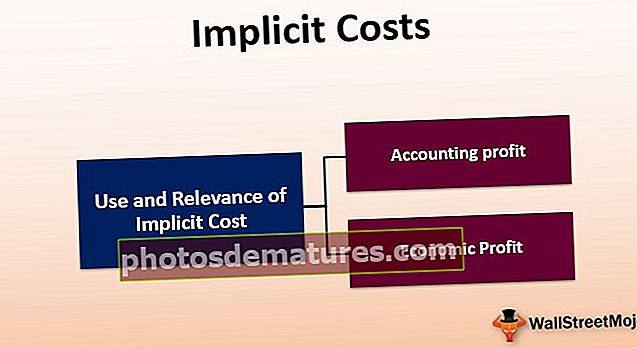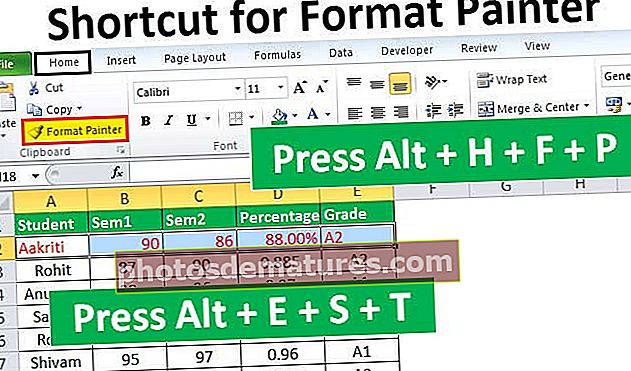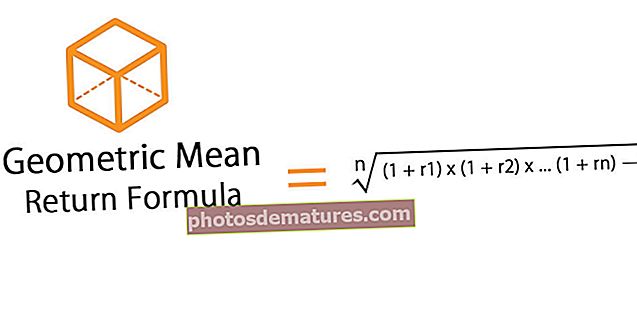ఎక్సెల్ లో ఆడిటింగ్ సాధనాలు | ఎక్సెల్ లో ఫార్ములా ఆడిటింగ్ సాధనాల యొక్క టాప్ 5 రకాలు
ఎక్సెల్ లో ఫార్ములా ఆడిటింగ్ సాధనాలు
ఎంఎస్ ఎక్సెల్ ప్రధానంగా దాని పనితీరు, సూత్రాలు మరియు మాక్రోల కోసం ఉపయోగించబడుతుందని మనందరికీ తెలుసు. ఫార్ములా వ్రాసేటప్పుడు మనకు కొంత సమస్య వస్తే లేదా మనం ఫంక్షన్ను సరిగ్గా సూత్రీకరించనందున సెల్లో ఆశించిన ఫలితాన్ని పొందలేకపోతే. అందుకే ఫార్ములా ఆడిటింగ్ మరియు ట్రబుల్షూటింగ్ సూత్రాల కోసం ఎంఎస్ ఎక్సెల్ చాలా అంతర్నిర్మిత సాధనాలను అందిస్తుంది.
ఎక్సెల్ లో ఆడిటింగ్ మరియు ఫార్ములా ట్రబుల్షూటింగ్ కోసం మేము ఉపయోగించే సాధనాలు:
- ట్రేస్ ప్రిసిడెంట్స్
- ట్రేస్ డిపెండెంట్స్
- బాణాలు తొలగించండి
- సూత్రాలను చూపించు
- తనిఖీ చేయడంలో లోపం
- ఫార్ములాను అంచనా వేయండి
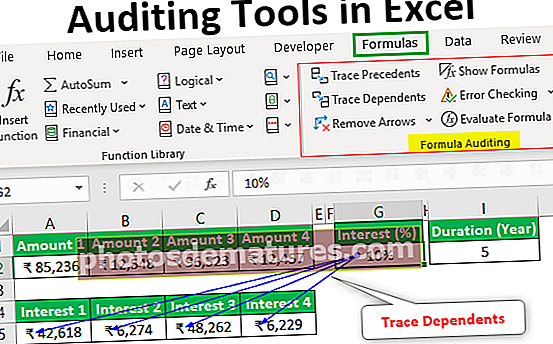
ఎక్సెల్ లో ఆడిటింగ్ సాధనాల ఉదాహరణలు
ఎక్సెల్ లో కొన్ని ఉదాహరణలను ఉపయోగించి పైన పేర్కొన్న ప్రతి ఆడిటింగ్ సాధనాల గురించి ఒక్కొక్కటిగా నేర్చుకుంటాము.
మీరు ఈ ఆడిటింగ్ టూల్స్ ఎక్సెల్ మూసను ఇక్కడ డౌన్లోడ్ చేసుకోవచ్చు - ఆడిటింగ్ టూల్స్ ఎక్సెల్ మూస# 1 - ట్రేస్ ప్రిసిడెంట్స్
బ్యాంకులో ఎఫ్డి ఖాతాకు వడ్డీని లెక్కించడానికి డి 2 సెల్లో ఈ క్రింది ఫార్ములా ఉందని అనుకుందాం.

ఇప్పుడు మనం ఫార్ములా కోసం పూర్వజన్మలను తనిఖీ చేయాలనుకుంటే, అప్పుడు మనం నొక్కవచ్చు ఎఫ్ 2 అవసరమైన కణాన్ని ఎంచుకున్న తర్వాత సవరణ మోడ్లోకి రావడానికి, తద్వారా పూర్వ కణాలు వివిధ రంగులతో సరిహద్దులుగా ఉంటాయి మరియు అదే రంగులో, సెల్ రిఫరెన్స్ వ్రాయబడుతుంది.

ఫార్ములా సెల్ లో A2 నీలం రంగుతో వ్రాయబడిందని మరియు అదే రంగుతో, A2 సెల్ సరిహద్దుగా ఉందని మనం చూడవచ్చు.
అదే విధంగా,
బి 2 సెల్ ఎరుపు రంగును కలిగి ఉంటుంది.
సి 2 సెల్ ఒక ple దా రంగును కలిగి ఉంటుంది.
ఈ మార్గం మంచిది కాని ఫార్ములా సెల్ కోసం ముందుచూపులను తనిఖీ చేయడానికి మాకు మరింత అనుకూలమైన మార్గం ఉంది.
పూర్వజన్మలను తెలుసుకోవడానికి, మేము దీనిని ఉపయోగించవచ్చు ‘ట్రేస్ ప్రిసిడెంట్స్’ లో ఆదేశం ‘ఫార్ములా ఆడిటింగ్’ కింద సమూహం ‘సూత్రాలు’ టాబ్.

మేము ఫార్ములా సెల్ ను ఎంచుకుని, ఆపై క్లిక్ చేయాలి ‘ట్రేస్ ప్రిసిడెంట్స్’ ఆదేశం. అప్పుడు మీరు క్రింద చూపిన విధంగా బాణాన్ని చూడవచ్చు.

పూర్వ కణాలు నీలం చుక్కలతో హైలైట్ చేయబడిందని మనం చూడవచ్చు.
# 2 - బాణాలు తొలగించండి
ఈ బాణాలను తొలగించడానికి, మేము ఉపయోగించవచ్చు ‘బాణాలు తొలగించు’ లో ఆదేశం ‘ఫార్ములా ఆడిటింగ్’ కింద సమూహం ‘సూత్రాలు’ టాబ్.

# 3 - ట్రేస్ డిపెండెంట్లు
ఈ ఆదేశం ఎంచుకున్న కణంపై ఆధారపడిన కణాన్ని కనిపెట్టడానికి ఉపయోగించబడుతుంది.
ఉదాహరణను ఉపయోగించి ఈ ఆదేశాన్ని ఉపయోగిద్దాం.
మనం పెట్టుబడి పెట్టగల 4 మొత్తాలు ఉన్నాయని అనుకుందాం. మనం పెట్టుబడి పెడితే ఎంత వడ్డీ, సంపాదించవచ్చో తెలుసుకోవాలి.

పై చిత్రంలో, మొత్తం 1 తో వడ్డీని లెక్కించడానికి మరియు సంవత్సరంలో పేర్కొన్న వడ్డీ శాతం మరియు వ్యవధిని లెక్కించడానికి ఒక సూత్రాన్ని వర్తింపజేసినట్లు మనం చూడవచ్చు.
మేము ఫార్ములాను కాపీ చేసి, ప్రక్కన ఉన్న కణాలలో మొత్తం 2, మొత్తం 3 మరియు మొత్తం 4 కోసం అతికించాము. ఈ సూచనలను మార్చడానికి ఇష్టపడనందున మేము G2 మరియు I2 కణాల కోసం సంపూర్ణ సెల్ రిఫరెన్స్ను ఉపయోగించామని గమనించవచ్చు. కాపీ మరియు పేస్ట్.

ఇప్పుడు మనం ఏ కణాలు జి 2 సెల్ మీద ఆధారపడి ఉన్నాయో తనిఖీ చేయాలనుకుంటే. అప్పుడు మేము ఉపయోగిస్తాము ‘ట్రేస్ డిపెండెంట్స్’ లో ఆదేశం అందుబాటులో ఉంది ‘ఫార్ములా ఆడిటింగ్’ కింద సమూహం ‘సూత్రాలు’ టాబ్.

G2 సెల్ ఎంచుకోండి మరియు క్లిక్ చేయండి ‘ట్రేస్ డిపెండెంట్స్’ ఆదేశం.

పై చిత్రంలో, బాణాలు ఏ కణాలు కణాలపై ఆధారపడి ఉన్నాయో సూచించే బాణం పంక్తులను చూడవచ్చు.
ఇప్పుడు మనం ఉపయోగించి బాణం పంక్తులను తొలగిస్తాము ‘బాణాలు తొలగించు’ ఆదేశం.
# 4 - సూత్రాలను చూపించు
ఎక్సెల్ షీట్లో వ్రాసిన సూత్రాలను ప్రదర్శించడానికి మేము ఈ ఆదేశాన్ని ఉపయోగించవచ్చు. ఈ ఆదేశానికి సత్వరమార్గం కీ ‘Ctrl + ~’.

సెల్ లోని సూత్రాలను మనం చూడగలిగే క్రింది చిత్రాన్ని చూడండి.

ఫార్ములా ఫలితాలకు బదులుగా, మనం సూత్రాన్ని చూడగలుగుతాము. మొత్తాలకు, కరెన్సీ ఫార్మాట్ కనిపించదు.
ఈ మోడ్ను నిష్క్రియం చేయడానికి, నొక్కండి ‘Ctrl + ~’ మళ్ళీ లేదా మేము క్లిక్ చేయవచ్చు ‘సూత్రాలను చూపించు’ ఆదేశం.
# 5 - తనిఖీ చేయడంలో లోపం
పేర్కొన్న ఫార్ములా లేదా ఫంక్షన్లో లోపాన్ని తనిఖీ చేయడానికి ఈ ఆదేశం ఉపయోగించబడుతుంది.
దీన్ని అర్థం చేసుకోవడానికి ఒక ఉదాహరణ తీసుకుందాం.
ఫలితం కోసం వర్తించే ఫంక్షన్లో మనకు లోపం ఉన్న క్రింది చిత్రాన్ని చూడండి.

ఇప్పుడు ఈ లోపాన్ని పరిష్కరించడానికి, మేము ఉపయోగిస్తాము ‘లోపం తనిఖీ‘ ఆదేశం.
దశలు ఇలా ఉంటాయి:
ఫార్ములా లేదా ఫంక్షన్ వ్రాయబడిన సెల్ ఎంచుకోండి, ఆపై క్లిక్ చేయండి ‘లోపం తనిఖీ’.

మేము ఆదేశంపై క్లిక్ చేస్తున్నప్పుడు, ఈ క్రింది డైలాగ్ బాక్స్ పేరు పెట్టబడింది ‘లోపం తనిఖీ’.

పై డైలాగ్ బాక్స్లో, కొంత చెల్లని పేరు లోపం ఉన్నట్లు చూడవచ్చు. సూత్రంలో గుర్తించబడని వచనం ఉంది.
మేము ఫంక్షన్ను ఉపయోగిస్తుంటే లేదా మొదటిసారి ఫార్ములాను నిర్మించినట్లయితే, అప్పుడు మేము క్లిక్ చేయవచ్చు ‘ఈ లోపానికి సహాయం చేయండి’ బటన్ బ్రౌజర్లోని ఫంక్షన్ కోసం సహాయ పేజీని తెరుస్తుంది, ఇక్కడ మేము అన్ని సంబంధిత సమాచారాన్ని ఆన్లైన్లో చూడవచ్చు మరియు కారణాన్ని అర్థం చేసుకోవచ్చు మరియు సాధ్యమయ్యే అన్ని పరిష్కారాలను కనుగొనవచ్చు.
మేము ఇప్పుడు ఈ బటన్పై క్లిక్ చేస్తున్నప్పుడు, మేము ఈ క్రింది పేజీని కనుగొంటాము.

ఈ పేజీలో, ఈ లోపం వచ్చినప్పుడు వచ్చే లోపం గురించి తెలుసుకుంటాము
- సూత్రం నిర్వచించబడని పేరును సూచిస్తుంది. దీని అర్థం ఫంక్షన్ పేరు లేదా పేరున్న పరిధి ఇంతకు ముందు నిర్వచించబడలేదు.
- సూత్రంలో నిర్వచించిన పేరులో అక్షర దోషం ఉంది. కొంత టైపింగ్ లోపం ఉందని అర్థం.
మేము ఇంతకుముందు ఫంక్షన్ను ఉపయోగించినట్లయితే మరియు ఫంక్షన్ గురించి తెలుసుకుంటే, అప్పుడు మనం క్లిక్ చేయవచ్చు ‘గణన దశలను చూపించు’ ఫంక్షన్ యొక్క మూల్యాంకనం లోపానికి ఎలా దారితీస్తుందో తనిఖీ చేయడానికి బటన్.
మేము ఈ బటన్పై క్లిక్ చేస్తే, ఈ క్రింది దశలు ప్రదర్శించబడతాయి:
- మేము క్లిక్ చేసినప్పుడు క్రింది డైలాగ్ బాక్స్ ప్రదర్శిస్తుంది ‘గణన దశలను చూపించు’ బటన్.

- క్లిక్ చేసిన తరువాత ‘మూల్యాంకనం’ బటన్, అండర్లైన్ చేసిన వ్యక్తీకరణ అనగా, ‘ఐఐఎఫ్’ మూల్యాంకనం పొందుతుంది మరియు డైలాగ్ బాక్స్లో చూపిన విధంగా కింది సమాచారాన్ని ఇస్తుంది.

పై చిత్రంలో మనం చూడగలిగినట్లుగా, ది ‘ఐఐఎఫ్’ వ్యక్తీకరణ ‘#NAME?’ లోపం అని అంచనా వేయబడింది. ఇప్పుడు తదుపరి వ్యక్తీకరణ లేదా సూచన అనగా, B2 అండర్లైన్ చేయబడింది. మేము క్లిక్ చేస్తే 'లోపలికి రా' బటన్ అప్పుడు మనం ఒక అడుగు యొక్క అంతర్గత వివరాలను కూడా తనిఖీ చేయవచ్చు మరియు నొక్కడం ద్వారా బయటకు రావచ్చు 'బయటకు వెళ్ళు' బటన్.


- ఇప్పుడు మనం క్లిక్ చేస్తాము ‘మూల్యాంకనం’ అండర్లైన్ చేసిన వ్యక్తీకరణ ఫలితాన్ని తనిఖీ చేయడానికి బటన్. క్లిక్ చేసిన తరువాత, మేము ఈ క్రింది ఫలితాన్ని పొందుతాము.

- క్లిక్ చేసిన తరువాత ‘మూల్యాంకనం’ బటన్, మేము వర్తింపజేసిన ఫంక్షన్ ఫలితాన్ని పొందుతాము.

- ఫలితంగా మాకు లోపం వచ్చింది మరియు దశలవారీగా ఫంక్షన్ను విశ్లేషించినప్పుడు, కొంత లోపం ఉందని మేము తెలుసుకున్నాము ‘ఐఐఎఫ్’ దీని కోసం, మేము ఉపయోగించవచ్చు ‘ఫంక్షన్ చొప్పించు’ సైన్ ఇన్ చేయండి ‘ఫంక్షన్ లైబ్రరీ’ ‘సూత్రాలు’ టాబ్ కింద సమూహం.

మేము టైప్ చేస్తున్నప్పుడు ‘ఉంటే’, మనకు జాబితాలో ఇలాంటి ఫంక్షన్ వచ్చింది, తగిన ఫంక్షన్ను ఎంచుకోవాలి.

ఎంచుకున్న తరువాత ‘ఉంటే’ ఫంక్షన్, వాదన కోసం టెక్స్ట్ బాక్స్లతో కింది డైలాగ్ బాక్స్ను పొందుతాము మరియు మేము అన్ని వివరాలను నింపుతాము.

క్లిక్ చేసిన తర్వాత 'అలాగే', మేము సెల్ లో ఫలితాన్ని పొందుతాము. మేము విద్యార్థులందరికీ ఫంక్షన్ డౌన్ కాపీ చేస్తాము.

గుర్తుంచుకోవలసిన విషయాలు
- మేము ‘ఫార్ములాలను చూపించు’ ఆదేశాన్ని సక్రియం చేస్తే, తేదీలు కూడా సంఖ్య ఆకృతిలో చూపబడతాయి.
- సూత్రాన్ని అంచనా వేసేటప్పుడు, మనం కూడా ఉపయోగించవచ్చు ఎఫ్ 9 ఎక్సెల్ లో సత్వరమార్గంగా.